これまで、Apple WatchのアプリはiPhoneを使ってインストールしていた。しかし、最新のwatchOS 6では、Apple Watch専用のApp Storeが登場。Apple Watchでアプリを検索してインストールすることが可能になった。
Apple Watch用のApp Storeを利用する

(Image:Denys Prykhodov / Shutterstock.com)
Apple Watchの最新OSである「watchOS 6」の新機能として登場したのが、Apple Watch専用のApp Storeだ。これまで、アプリのインストールにはiPhoneが必要だったが、これからはApple Watchだけでアプリを検索して直接ダウンロードが可能。Apple Watchだけで完結できるようになる。
Apple WatchのApp Storeでアプリを検索するには、キーワードを音声で入力するだけ。小さな画面でもタップする回数は非常に少ないので、思ったよりも手軽に利用できるようになっている。
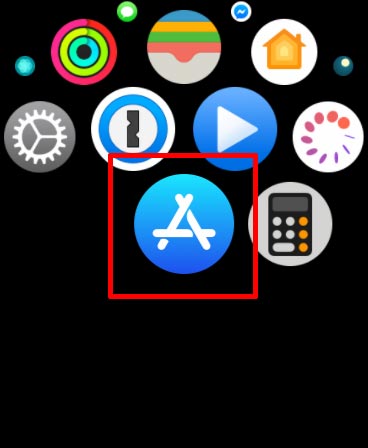
デジタルクラウンを押してアプリ一覧を表示し、「App Store」のアイコンをタップする
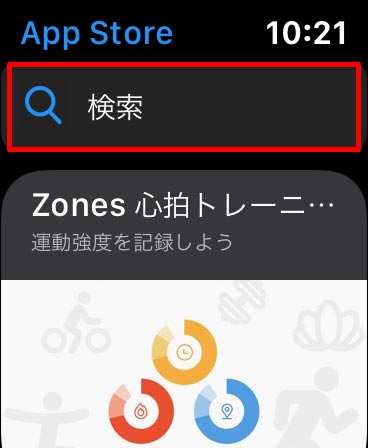
App Storeの初期画面には「検索」と「お勧めのアプリ」が表示される。アプリを検索するときは、「検索」をタップする
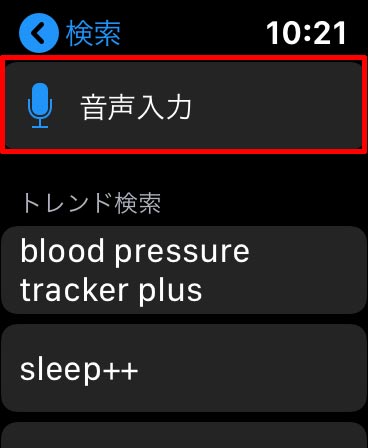
「検索」画面が表示されるので、「音声入力」をタップする
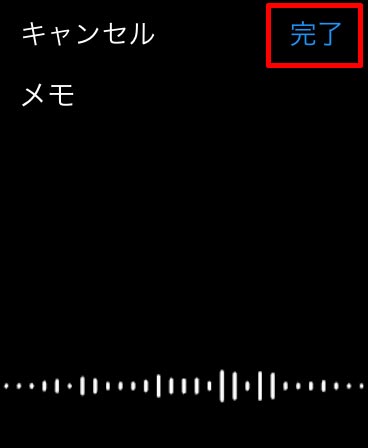
音声入力の画面になったら、検索したいキーワードを話しかける。正しく認識されたら「完了」をタップする
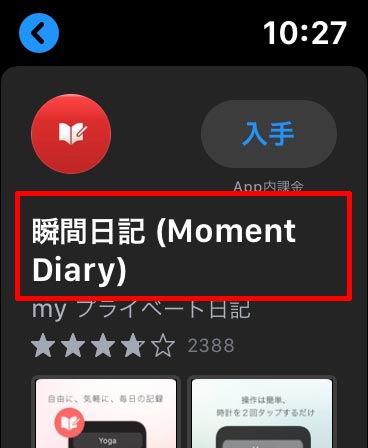
検索にヒットしたアプリが表示される。アプリの詳細を確認したいときは、アプリ名をタップする
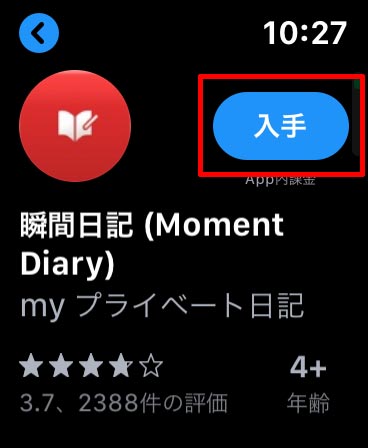
アプリの詳細が表示される。画面下部にスクロールさせれば、レビューなども確認が可能だ。インストールするときは「入手」をタップする
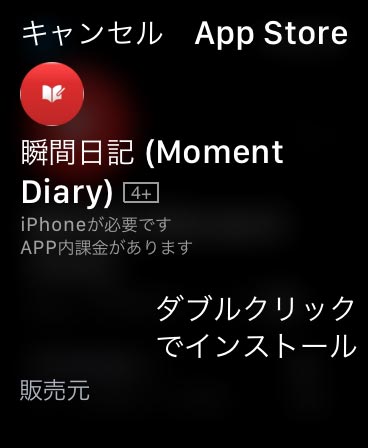
認証を求められるので、サイドボタンを素早く2回押す(ダブルクリック)。これでアプリがインストールされる
特定の条件ではパスワードの入力が求められる
初めてアプリをインストールする場合など、特定の条件ではApple IDのパスワードが求められる。パスワードを入力するには、iPhoneを使う方法とApple Watchで直接入力する方法がある。手元にiPhoneがあるなら、iPhoneを使った方が速い。しかし、手元にないなら、Apple Watchを使ってもいいだろう。
なお、いったんパスワードで認証を済ませば、次回からはサイドボタンのダブルクリックでインストールできるようになる。
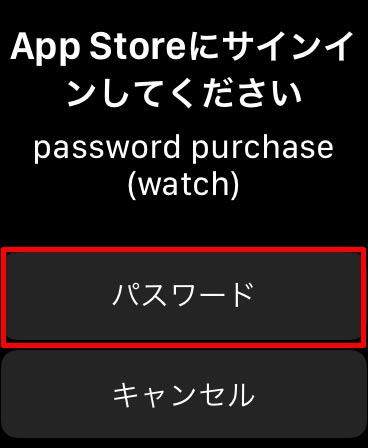
「App Storeにサインインしてください」と表示された場合は、「パスワード」をタップする
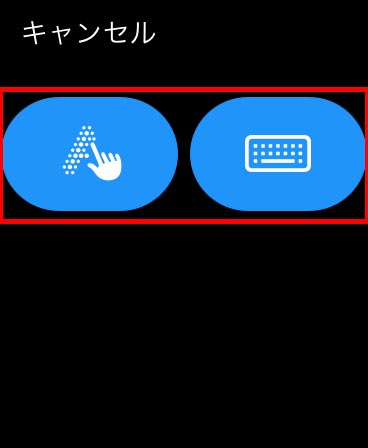
iPhoneで入力する場合は、右側のキーボードのアイコンをタップ。iPhoneに通知が届くので、それをタップするとパスワードを入力できる。Apple Watchで入力する場合は、左側の手書きのアイコンをタップする
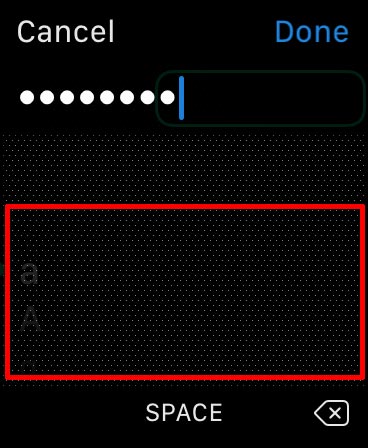
画面下部のテキスト入力エリアにパスワードを1文字ずつ手書きして入力する
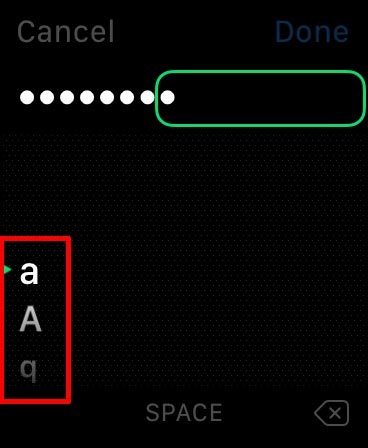
文字が誤って認識された場合は、入力ボックスの右側にあるアイコンをタップする。その他の候補が画面下部に表示されるので、入力したい文字をタップして修正する
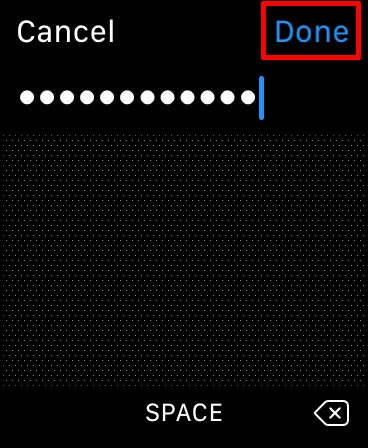
パスワードを入力できたら「Done」をタップする。認証が通れば、アプリがインストールされる
watchOS 6で登場したApp Storeにより、ほとんどのことがApple Watch単体で完結できるようになった。なお、今までのようにiPhoneの「Watch」アプリからアプリを探してインストールすることも可能。使うシーンに応じて使い分ければいいだろう。



